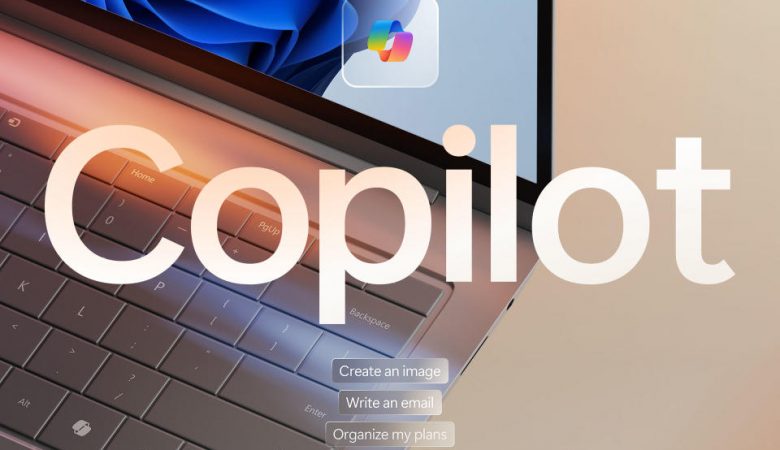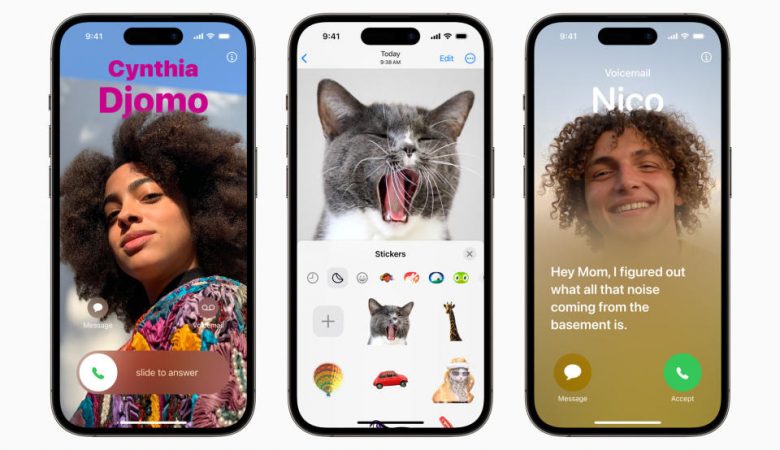یکی از ویژگی ها و نرم افزار های مهم ویندوز 10 مرورگر اج (مرورگر Edge) (مرورگر Edge) این ویندوز می باشد. این مرورگر قابلیت ها ی زیادی را به ویندوز 10 اضافه کرده است. این مروگر امکانات بسیاری دارد اما چگونه از آن استفاده کنیم؟ با آریامونز همراه باشید تا اخرین ترفند ها و روش های استفاده از مرورگر اج (مرورگر Edge) (مرورگر Edge) را بیاموزید.
ویندوز 10 بیشتر از ویندوز های قبل کاربر پسند شده اند. بر اساس این طراحی ویندوز 10 مرورگر اج (مرورگر Edge) (مرورگر Edge) نیز بسیار کاربر پسند است. به صورتی که شما به راحتی با چند کلیک می توانید به خواسته خود برسید.
مرورگر اج (مرورگر Edge) (مرورگر Edge) امکانات بسیاری را در خود جای داده است که تعدادی از آنها در دسترس است و به راحتی قابل در دسترس می باشد. یکی از امکانات مرورگر اج (مرورگر Edge) (مرورگر Edge) که که دسترسی به آن سخت تر از بقیه می باشد کورتانا می باشد. با ما همراه باشید تا بخش بخش مرورگر اج (مرورگر Edge) (مرورگر Edge) را بررسی کنیم.
برای شروع ابتدا مرورگر اج (مرورگر Edge) (مرورگر Edge) را باز کنید. با بز کردن مروگر اج یک صفحه ی ساده را خواهید دید که یک منوی سرچ مانند شکل زیر در آن گنجانده شده است و همچنین در زیر منوی سرچ اخرین اخبار و مطالب دنیای وب نشان داده شده است. شما به راحتی می توانید این اخبار را تنظیم کنید تا اخبار مورد علاقه شما را در آن نمایش داده شود. برای این کار بر روی گزینه ی Customize دقیقا در بالا ی این کاشی ها کلیک کنید و در نهایت شما می توانید در این بخش زبان اخبار را تنظیم کنید.
برای ایجاد یک تب جدید در مرورگر اج (مرورگر Edge) (مرورگر Edge) می توانید از کلید های کنترلی CTRL+T استفاده کنید.
این مرورگر مانند همه مرورگر های دیگر به شما این امکان را خواهد داد که به راحتی وبگردی خود را انجام دهید. شما با تایپ یک آدرس می توانید ان را باز کنید. در منوی سمت راست شما می توانید صفخه ی مورد نظر را جز علاقه مندی های خود قرار دهید. همچنین در منوی سمت چپ می توانید به عقب و جلو بروید.
برای مرور مخفیانه و امن شما می توانید از سمت راست بر روی سه نقطه کلیک کنید و بر روی New inprivate window کلیک کنید تا پنجره ی جدید باز شود.
برای این که هوم پیج خود را تنظیم کنید باید به بخش تنظیمات وارد شوید.برای دسترسی به این بخش می توانید از سه نقطه ی سمت راست کلیک کنید و بر روی settings کلیک کنید. در مرحله ی بعد در پایین ترین بخش بر روی advanced settings کلیک کنید و در بخش جدید اولین گزینه یعنی Show the home button را فعال کنید و بعد از آن در پنجره جدید اسم سایت مورد نظر را وارد کنید.
اما بعد از ست کردن هوم پیج اینک زمان آن است که تنظیمات را با هم بررسی کنیم. شما در مرورگر اج (مرورگر Edge) (مرورگر Edge) می توانید بین تنظیمات بسیاری on و off را انتخاب کنید. در بخش تنظیمات شما می توانید به راحتی تم مرورگر اج (مرورگر Edge) (مرورگر Edge) خود را بین تاریک و روشن تغییر دهید. برای این کار می توانید در بخش تنظیمات بین light برای روشن و Dark برای تم تاریک تغییر ایجاد کنید.
بخش بعدی مرورگر اج (مرورگر Edge) (مرورگر Edge) بخش علاقه مندی های این مرورگر است. شما به راحتی می توانید فایل علاقه مندی های دیگر به این مرورگر اضافه کنید. برای این کار شما می توانید از سمت راست آدرس بار مرورگر اج (مرورگر Edge) (مرورگر Edge) بر روی بخشی که دارای سه خط می باشد کلیک کنید وسپس به بخش favorites بروید و import را بزنید که می توانید از این بخش علاقه مندی های کروم را به مرورگر اج (مرورگر Edge) (مرورگر Edge) بیفزاید.
Cortana در مرورگر اج (مرورگر Edge) (مرورگر Edge)
در ویندوز 10 یک ویژگی جدید کورتانا می باشد. این ویژگی جدید در مرورگر اج (مرورگر Edge) (مرورگر Edge) نیز قرار داده شده است. برای استفاده از این امکان شما می توانید بر روی صفحه ی مورد نظر اگر مفهوم کلمه ای را نفهمیدید بر روی آن راست کلیک کنید و open with Cortana را بزنید و به این صورت اطلاعات بیشتری از آن را دریافت خواهید کرد.

Reading View یا حالت مطالعه ی مرورگر اج (مرورگر Edge) (مرورگر Edge)
در صورتی که در صفحات سایت های مختلف باشید در منوی های کنار سایت و … تبلیغات موجود می باشد و تمرکز شما را در خواندن مطلب کم خواهد کرد. برای این که تمرکز خود را بیشتر کنید می توانید به راحتی حالت مطالعه را فعال کنید. این ویژگی فقط مطلب اصلی را به شما نشان خواهد داد. برای فعال کردن حالت مطالعه در مرورگر اج (مرورگر Edge) (مرورگر Edge) می توانید به راحتی بر روی آیکون کتاب کنار آدرس سایت کلیک کنید.
Hub در مروگر اج
بخش هاب همان بخش هست که با علامت سه خط نشان داده شده است. این بخش شامل 4 زیر منو هست. بخش علاقمندی ها، لیست مطالعه، تاریخچه مرورگر اج (مرورگر Edge) (مرورگر Edge) و دانلود ها این چهار زیر منو را می سازند.
اگر شما برای مدیریت کلی دانلود، علاقمندی ها، لیست مطالعه و تاریخچه مرورگر می توانید به این بخش یعنی بخش هاب مراجعه کنید.
یادداشت برداری در مرورگر اج (مرورگر Edge)
بخش جدید که به مروگر اج اضافه شده است بخش نوت برداری از صفحات وب است. شما به راحتی می توانید بر روی صفحات وب کامنت گذاری کنید، نشانه گذاری کنید و صفحه وب مورد نظر را به تخت سیاه خود بدل کنید و هر چه می خواهید بر روی آن بنویسید و در نهایت آن را به صورت نوت و یا عکس ذخیره کنید و به دوستان و … ارسال کنید.
شما برای ایجاد یک نوت به صفحه ی وب مورد نظر خود رفته و از بخش بالا منو های سمت راست شکل بر روی آیفون مداد کلیک کنید. حالا صفحه جدید باز می شود و شما می توانید هر چیزی بر روی صفحه وب مورد نظر بنویسید. در نهایت بر روی save کلیک کنید.
بررسی تنظیمات مرورگر اج (مرورگر Edge) (مرورگر Edge)
در نهایت بررسی مرورگر اج (مرورگر Edge) (مرورگر Edge) مایکروسافت بهتر است تنظیمات این مرورگر را با هم بررسی کنیم. در بخش تنظیمات مرورگر اج (مرورگر Edge) (مرورگر Edge) و در بخش پیشرفته یعنی advanced settings چند بخش می باشد که با هم به بررسی ان ها می پردازیم. بخش اول در مورد هوم پیج بود که در بالا بررسی کردیم. بخش دوم ان بخش بلاک کننده ی پاپ اپ می باشد. با فعال بودن این گزینه پنجره های مزاحم بعضی از سایت ها که به نام پاپ اپ شناخته می شوند باز نخواهد شد.
بخش بعدی در مورد روشن بودن بخش فلش پلیر مرورگر می باشد که با روشن بودن آن فیلم ها و انیمیشن ها و سایت های فلش به خوبی بخ نمایش در خواهند آمد.
تنظیم بعدی بخش caret browsing می باشد که در صورتی که این بخش را فعال کنید به به راحتی می توانید متن مطالب وبسایت ها را انتخاب کنید. شرت کاتی نیز برای فعال کردن این قابلیت وجود دارد و ان alt+F7 می باشد.
در بخش های بعدی شما می توانید قابلیت ذخیره کردن پسورد و فیلد ها فرم ها را تنظیم کنید که به راحتی می توانید تشخیص دهید.